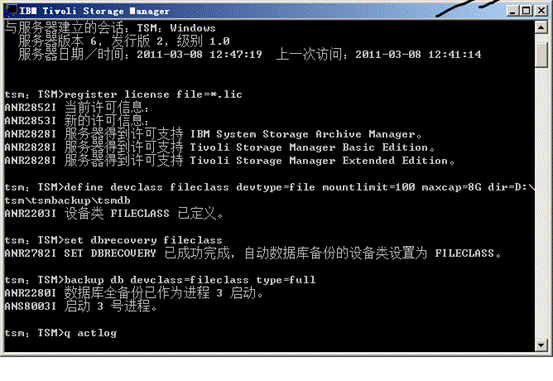TSM 6.2在Windows server 2008下安装指南
一.环境
操作系统:windows server 2008 64位R2
硬件:64位CPU、12G内存。
软件版本:TSM6.3.4,包括server和client
二.安装前准备
1、将系统“用户账户控制”全部设置为禁止,如下图所示:
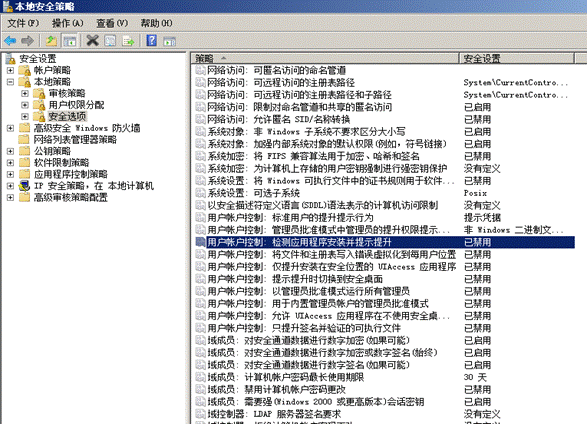
2、在系统中创建两个组DB2ADMNS和DB2USERS,并创建tsminst1用户,并设置密码为password,将tsminst1用户添加到ADMINISTRATORS、DB2ADMNS和DB2USERS组中。
3、创建以下目录:
d:tsmdb001
d:tsmlog
d:tsmarchlog
d:tsmlogmirror
d:tsmarchlogfailover
三、安装server
1、运行TSM server端的安装介质,选择“简体中文”,点“确定”。
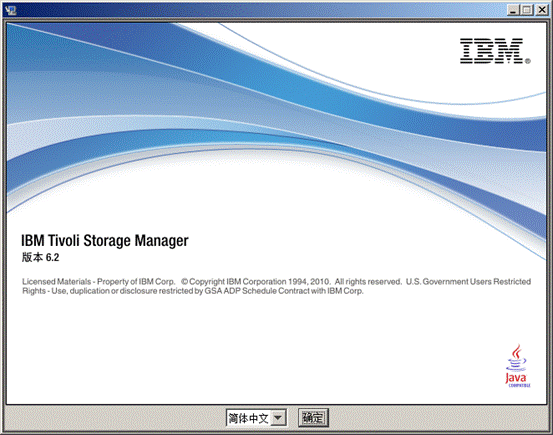
2、下面是欢迎信息,点“下一步”,继续
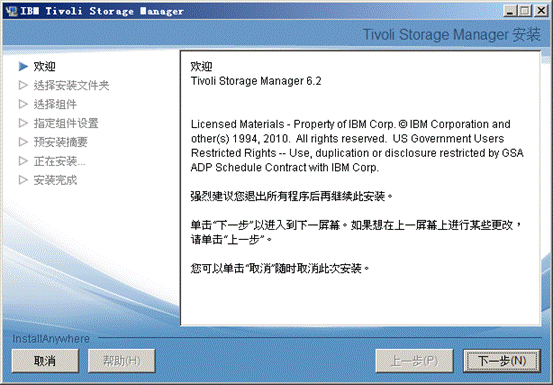
3、选择“我既接收IBM条款也接收非IBM条款”,点击“下一步”继续。
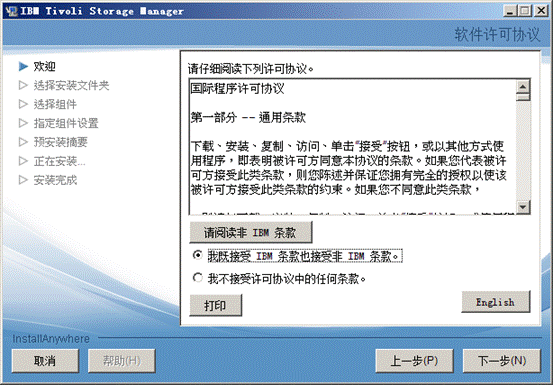
4、选择安装目录,本次安装使用的是默认目录。
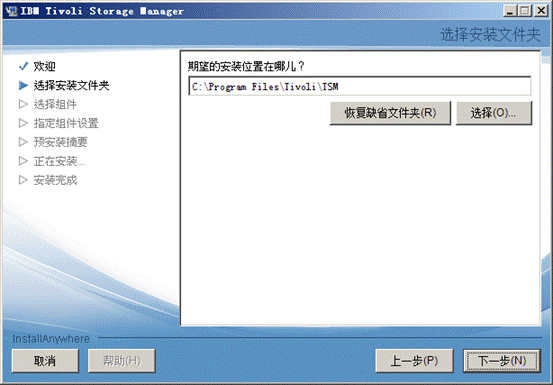
5、选择需要安装的TSM组件,选择TSM Server、TSM Server语言包、TSM server许可证、TSM设备。
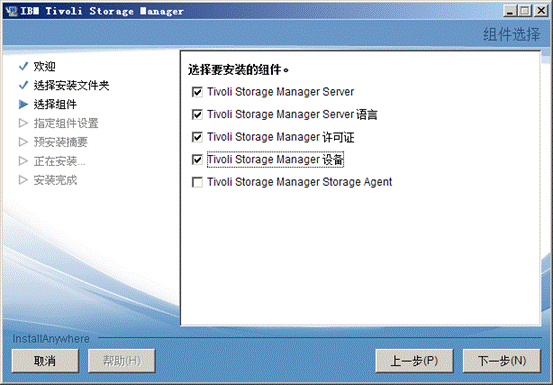
6、选择“是”,安装TSM设备驱动,点击“下一步”继续。
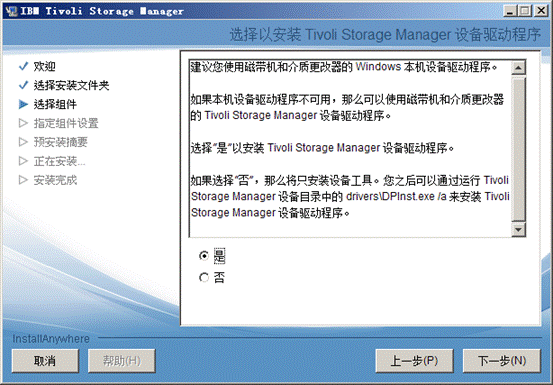
7、选择TSM Server语言包,这里选的是“简体中文”,点击“下一步”继续。
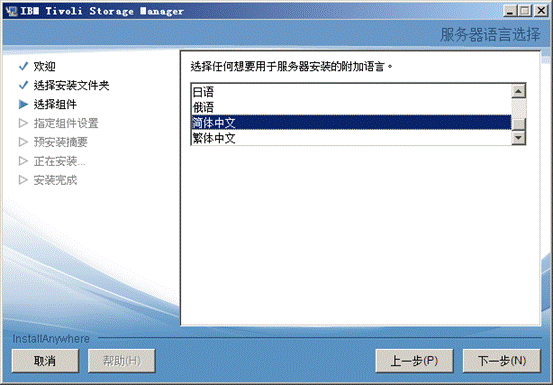
8、下面是安装DE过程,TSM尚未正式安装。。
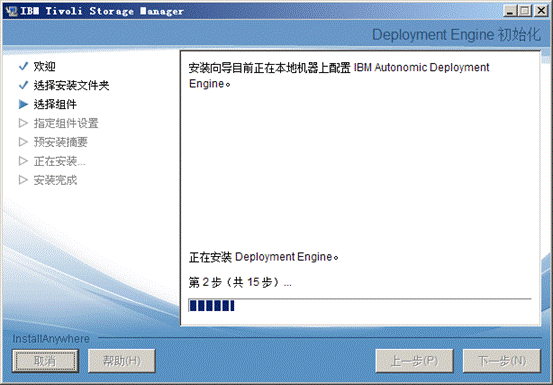
9、确认TSM的安装摘要,如有问题,点击“上一步”进行修改,如无问题,点击“安装”,开始安装TSM server。
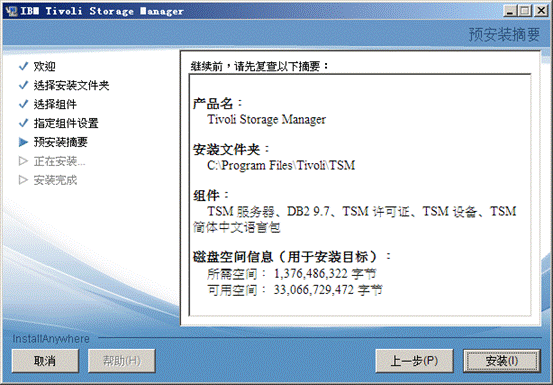
10、耐心等待一段时间,server端安装完成,点击“完成”,完成server端的安装。
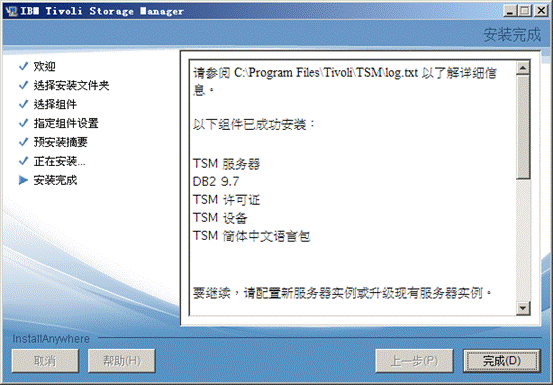
四.配置TSM server
1、使用tsminst1用户登录到系统,到TSM的安装目录下(这里是c:Program FilesTivoliTSM),创建server1文件夹,并到server目录下,运行配置文件。
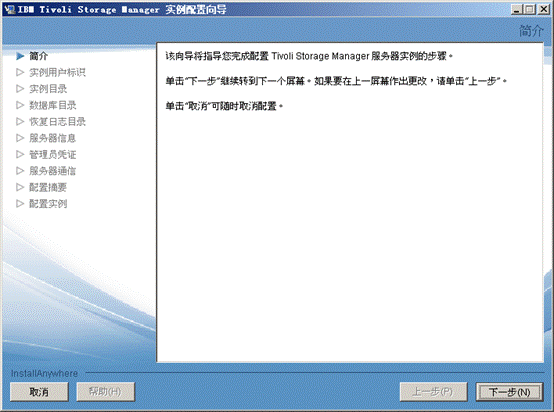
2、实例取名为server1,用户标识为tsminst1,密码为password。
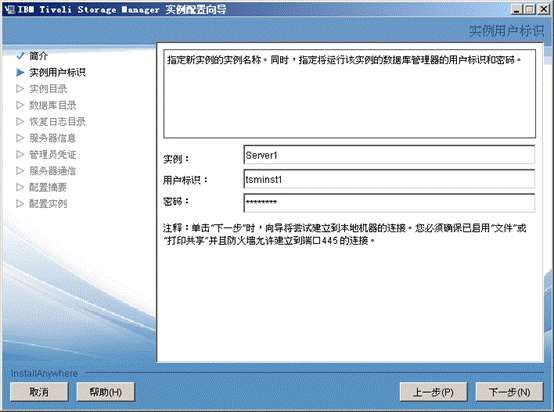
3、选择实例目录,注意:server1是之前自己创建的目录
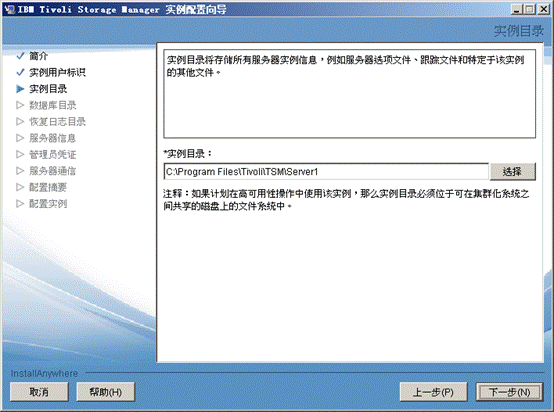
4、选择数据库目录,选择“数据库目录列表如下”,并输入db01的目录。
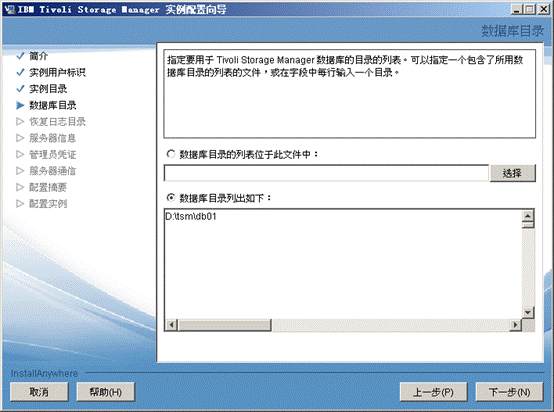
5、选择各个日志的目录,这些目录均是在配置之前已经创建好的。
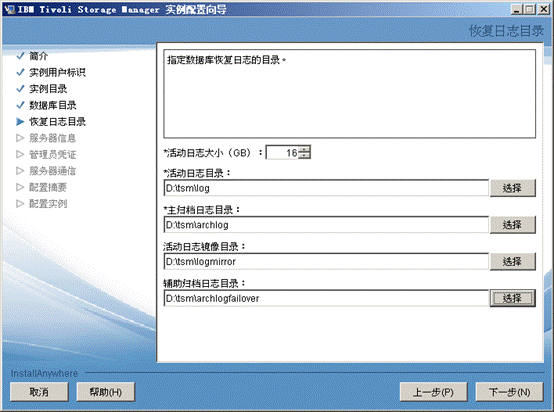
6、服务器名称取名为TSM,语言选择简体中文。
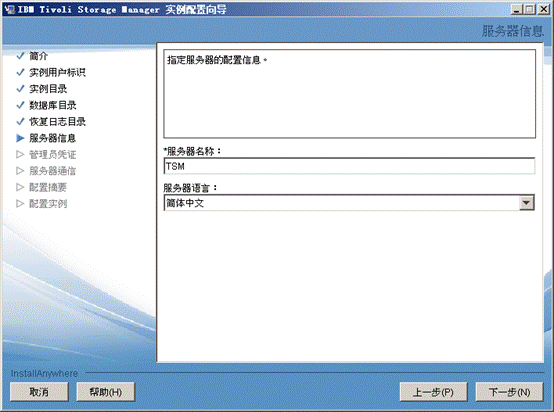
7、输入管理员名称admin,并设置密码,本次安装设置的密码为admin123
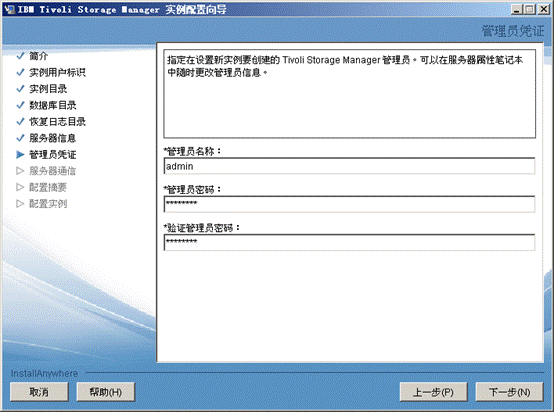
8、设置TSM客户机与server通信的端口为1500,默认即可。
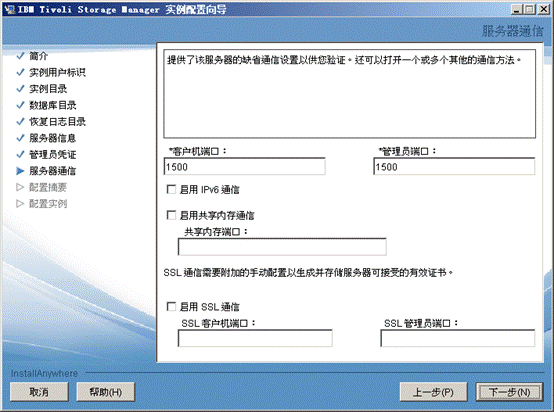
9、最终配置执行前检查配置设置,确认无误后点击“下一步”。
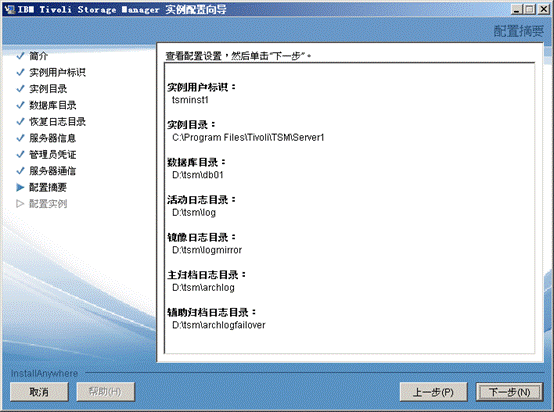
10、配置已完成,点击“下一步”
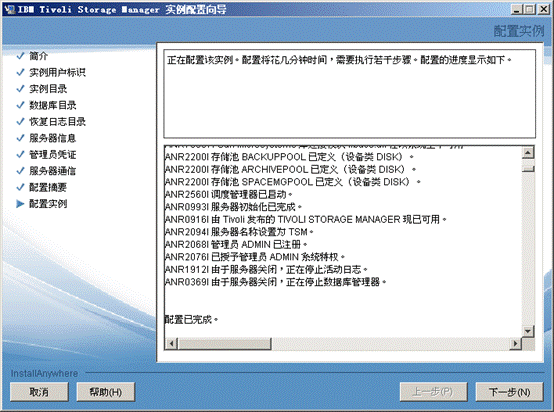
11、点击“完成”,完成tsm server的配置。
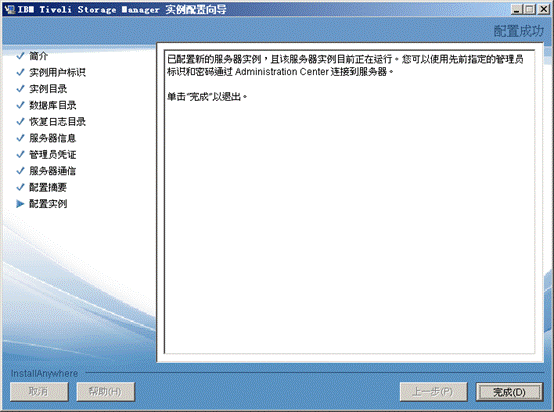
五.安装TSM Client
1、在TSM Server端上需要安装TSM Client,这里安装Client是为了能操作TSM Server。
运行安装文件,点击“下一步”,继续
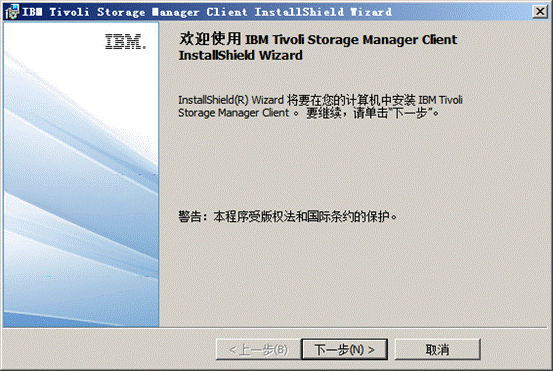
2、选择安装位置,本次安装使用了默认位置
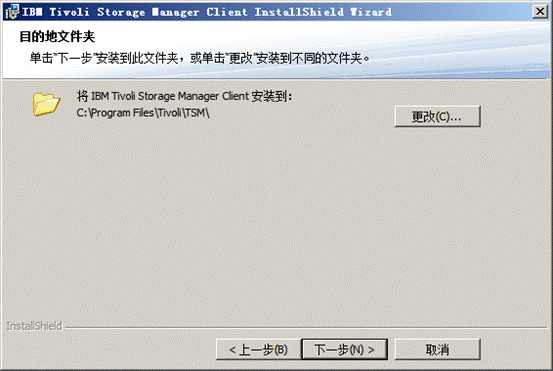
3、选择自定义,点击下一步
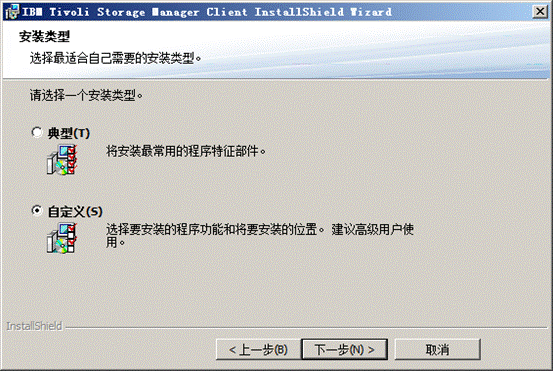
4选择全部组件并选择安装目录,本次安装使用的默认目录。
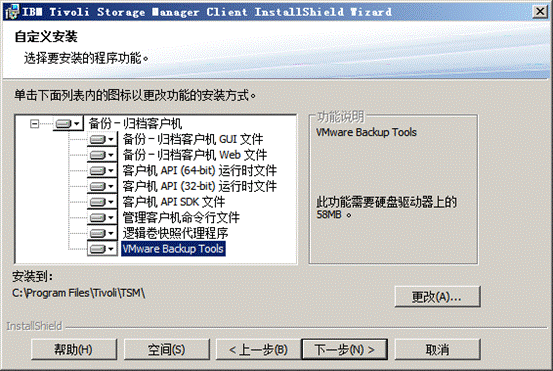
5、点击“完成”,完成TSM Client的安装

六.配置TSM Client
1、“开始”---“所有程序”---“TSM”中运行“客户机与归档GUI”运行TSM Client的配置。
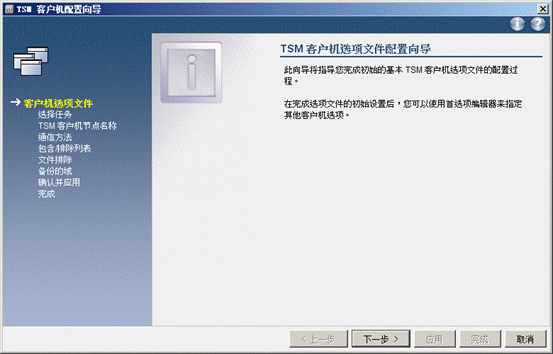
2、选择“创建新的选项文件”,点击“下一步”。

3、输入节点名,可以随便输。
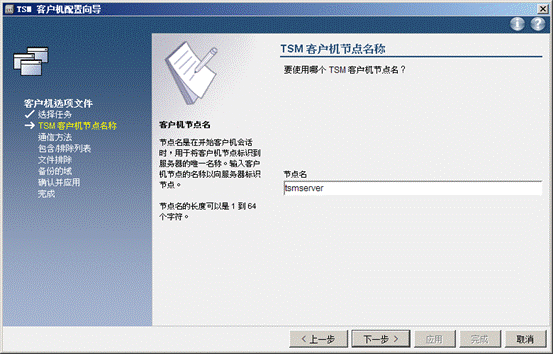
4、服务器地址选项中输入主机名或者localhost,端口号位1500
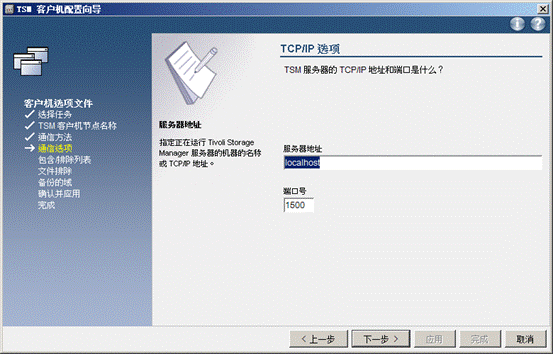
5、选择“增量”,备份所有本地文件
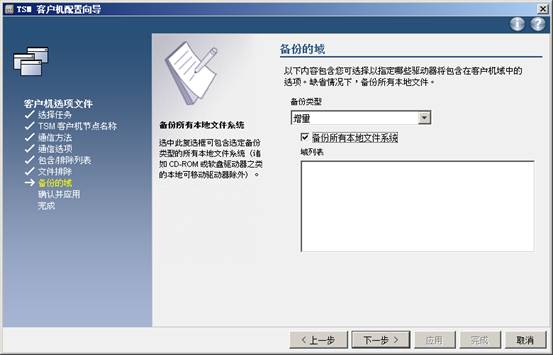
七.登录TSM Server
1、完成配置,在弹出的登录框中输入用户标识和密码登录TSM的终端

2、终端如下所示,输入用户标识admin和密码admin123,登录TSM Server
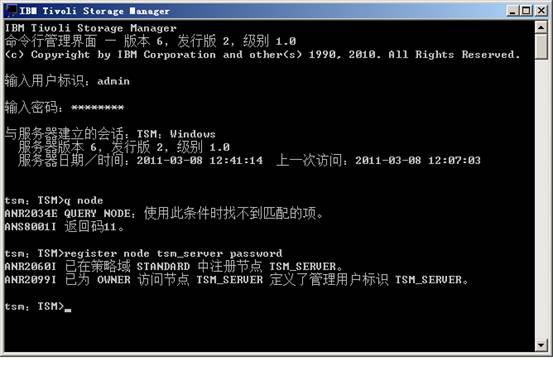
3、利用下图中的命令,定义license和devclass,利用qactlog查看log。